
Bạn mã hóa ổ đĩa hệ thống của máy Mac của bạn như bạn nên làm: nếu máy tính của bạn bị đánh cắp, dữ liệu của bạn sẽ an toàn trước những con mắt tò mò. Nhưng trên bàn làm việc của bạn, ngay bên cạnh máy Mac, là một bản sao carbon của mọi thứ trên ổ cứng của bạn: Sao lưu Cỗ máy thời gian . Không ai lấy được ổ đĩa đó sẽ có quyền truy cập vào tất cả các thông tin giống nhau?
Có, họ sẽ làm, đó là lý do tại sao điều quan trọng là phải mã hóa ổ Cỗ máy thời gian của bạn. Có hai cách để làm điều này và cả hai đều tương đối đơn giản. Bạn có thể mã hóa hồi tố bản sao lưu Cỗ máy thời gian hiện có của mình, điều này cho phép bạn giữ lại các bản sao lưu cũ của mình. Nhược điểm: quá trình mã hóa hồi tố này có thể mất nhiều thời gian, đó là lý do tại sao bạn có thể chỉ muốn tạo một phân vùng được mã hóa bằng Disk Utility và sao lưu nó. Hãy xem xét cả hai tùy chọn.
Tùy chọn chậm, nhưng không phá hủy: Mã hóa các bản sao lưu hiện tại của bạn
Nếu bạn đã thiết lập Cỗ máy thời gian trên máy Mac, bạn có thể mã hóa ổ đĩa của mình trở về trước. Quá trình này sẽ mất một lúc — đối với ổ đĩa cơ một terabyte, quá trình này có thể mất hơn 24 giờ liên tục — nhưng bạn có thể bắt đầu và dừng quá trình bao nhiêu lần tùy thích.
Đi tới Tùy chọn hệ thống> Cỗ máy thời gian, sau đó nhấp vào “Chọn đĩa”.
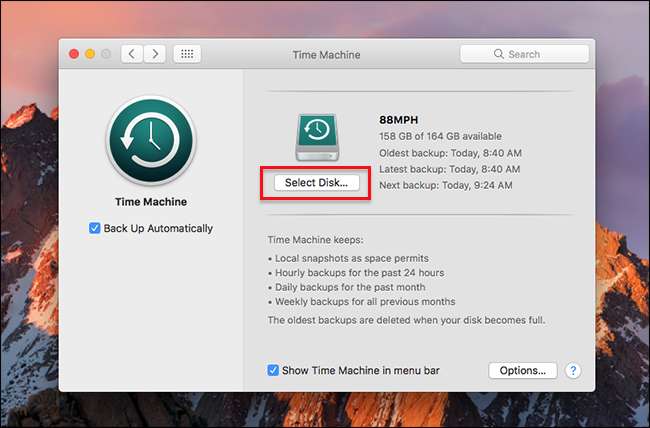
Chọn ổ đĩa sao lưu hiện tại của bạn, sau đó nhấp vào “Xóa đĩa”.
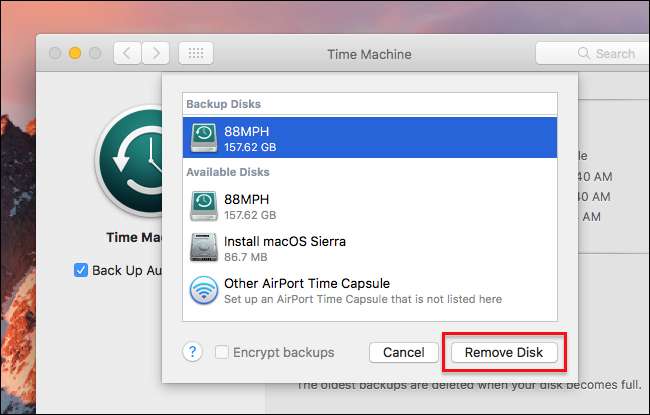
Có, chúng tôi phải xóa ổ đĩa trước khi có thể bắt đầu mã hóa, nhưng đừng lo lắng: các bản sao lưu của bạn sẽ vẫn còn trên ổ đĩa. Nhấp vào nút “Chọn đĩa sao lưu”.
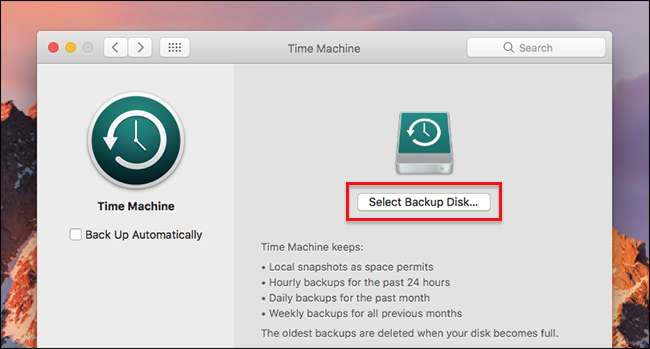
Nhấp vào ổ Cỗ máy thời gian cũ của bạn trong danh sách các tùy chọn, sau đó chọn tùy chọn “Mã hóa bản sao lưu”.
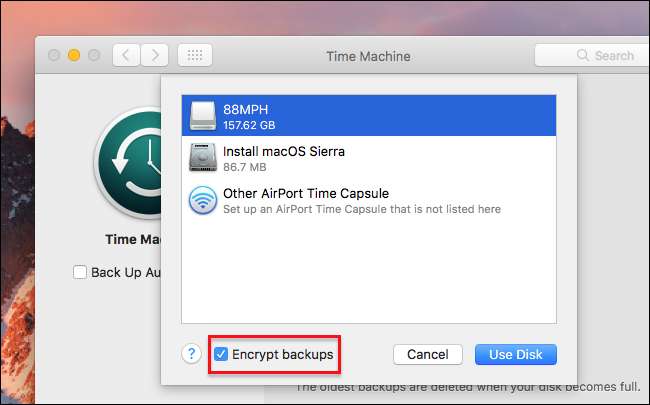
Bạn sẽ được yêu cầu tạo mật khẩu và để lại gợi ý. Lưu ý rằng trường gợi ý là bắt buộc: bạn không thể tiếp tục nếu không thêm một trường.
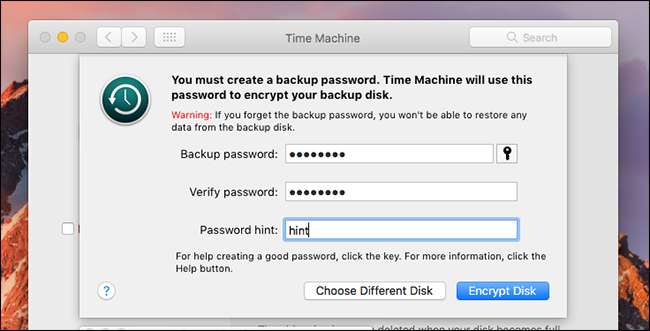
Nếu bạn mất mật khẩu này, bạn không thể khôi phục bất kỳ tệp nào từ ổ đĩa, vì vậy đừng làm mất mật khẩu. Viết nó ra và cất ở nơi an toàn, chẳng hạn như hộp khóa, và cũng cất giữ trong trình quản lý mật khẩu của bạn . Nếu bạn cần trợ giúp về cách nghĩ mật khẩu, hãy nhấp vào biểu tượng chìa khóa để hiển thị trợ lý mật khẩu macOS.
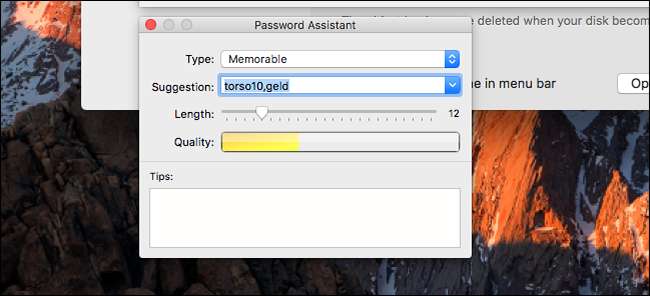
Sau khi bạn đặt mật khẩu, hãy nhấp vào “Mã hóa đĩa”. Máy mac của bạn sẽ bắt đầu mã hóa ổ đĩa; bạn có thể kiểm tra tiến trình trong ngăn Cỗ máy thời gian trong cài đặt hệ thống.
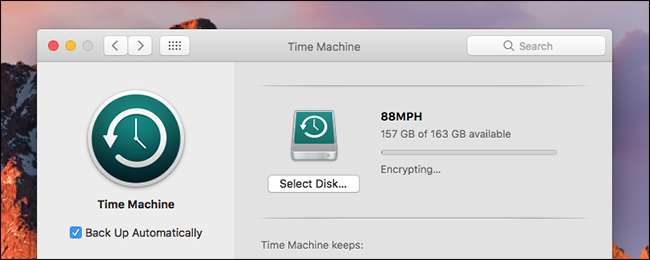
Quá trình một lần này không nhanh. Như chúng tôi đã nói trước đây, một ổ đĩa một terabyte có thể dễ dàng mất hơn 24 giờ. Bạn không cần phải kết nối ổ đĩa cho đến khi quá trình hoàn tất: ngắt kết nối ổ đĩa và mã hóa sẽ bắt đầu lại vào lần kết nối tiếp theo. Và các bản sao lưu sẽ tiếp tục như bình thường trong quá trình mã hóa.
Tùy chọn nhanh nhất: Thiết lập một bản sao lưu được mã hóa mới
Nếu bạn đang thiết lập một ổ cứng mới với Time Machine hoặc chỉ đơn giản là sẵn sàng bắt đầu lại với một phân vùng sạch để tránh thời gian mã hóa lâu, bạn có thể thiết lập một phân vùng được mã hóa bằng Disk Utility. mà bạn có thể tìm thấy trong Ứng dụng> Tiện ích. Để bắt đầu, hãy nhấp vào ổ đĩa ngoài của bạn trong bảng điều khiển bên trái, sau đó nhấp vào nút “Xóa” trên thanh công cụ.
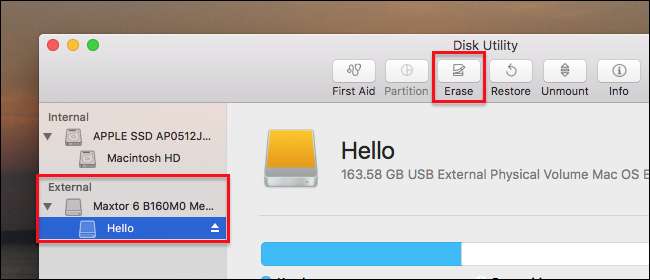
Đặt cho phân vùng một số loại tên liên quan đến du hành thời gian, sau đó nhấp vào tùy chọn thả xuống “Định dạng”.
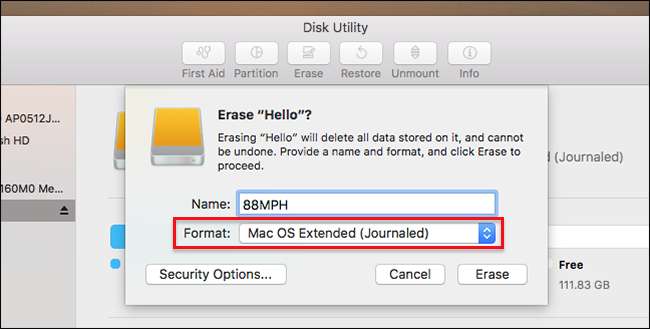
Chọn “Mac OS Extended (Journaled, Encrypto)” từ các lựa chọn được cung cấp, sau đó nhấp vào nút “Erase”. Bạn sẽ được yêu cầu chọn một khóa mã hóa.
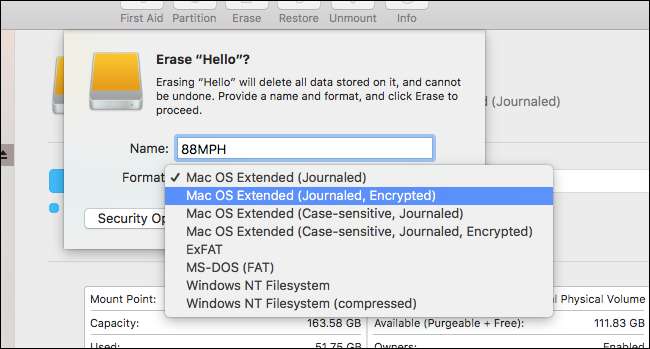
Dù bạn chọn gì, hãy đảm bảo rằng bạn không làm mất khóa này: bạn sẽ không thể khôi phục tệp từ ổ đĩa của mình nếu không có nó. Viết nó ra và đặt nó vào hộp khóa của bạn và cất giữ nó trong trình quản lý mật khẩu của bạn . Nếu muốn, bạn có thể nhấp vào biểu tượng Chìa khóa để hiển thị Hỗ trợ mật khẩu, có thể giúp bạn tạo mật khẩu.
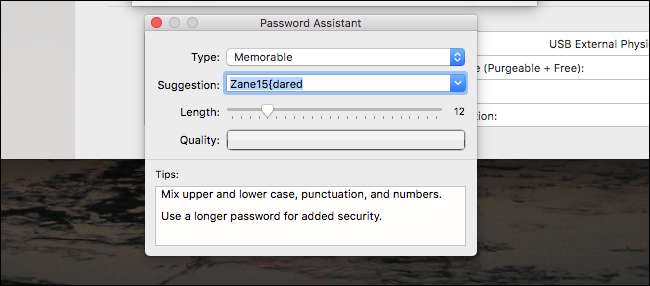
Khi bạn hoàn tất, hãy nhấp vào “Chọn” và ổ đĩa sẽ được định dạng lại. Đi tới tùy chọn Cỗ máy thời gian và thiết lập ổ đĩa mới được mã hóa của bạn làm bản sao lưu Cỗ máy thời gian. Bây giờ bạn có một bản sao lưu Cỗ máy thời gian được mã hóa mà không cần thời gian chờ của phương pháp trên.
Tín dụng hình ảnh: Valerie Everett







